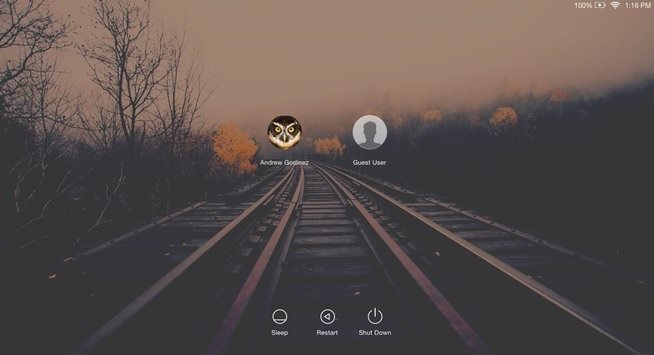
Az általunk tárgyalt útmutató segít beállítani kedvenc képét a bejelentkezési képernyőn. Tehát a folytatáshoz tekintse meg az alábbiakban tárgyalt teljes módszert.
Amikor Mac rendszerét használja, vagy felhasználói fiókokra vált, a felhasználói fiók információi mögött a háttérképet fogja látni. És alapértelmezés szerint az egyetlen rögzített háttérkép van, amelyet valaha is lát a bejelentkezési képernyőn, de vannak olyan felhasználók, akiknek meg kell változtatniuk az alapértelmezett háttérképet az akaratuk szerint. Tehát ebben a cikkben megtudhatja, hogyan teheti ezt meg a rendszerén.
Az OS X EI Capitan bejelentkezési képernyő háttérképének cseréje
A módszer meglehetősen egyszerű és egyértelmű, és ehhez nincs szükség harmadik féltől származó alkalmazásra, csak néhány beállítás módosítása és egy kicsit trükkös módszer hasznos lesz. Tehát kövesse az alábbi lépéseket a folytatáshoz.
Alternatív háttérkép használatának lépései Mac OS X EI Capitan bejelentkezési képernyőn:
1. Először keresse meg azt a helyettesítő képet, amelyet a bejelentkezési képernyő háttérképeként szeretne használni. Inkább PNG formátumot használjon a képfájlhoz.
2. Most exportálja a képfájlt az asztalra, majd használja a Command-Shift-G billentyűparancsot a Ugrás a mappához ablak eléréséhez, és a megjelenő ablakban írja be a következő elérési utat:
A gépelés után kattintson a Go gombra.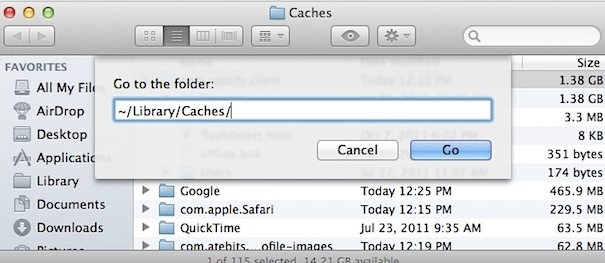
3. Megjelenik egy új ablak az elérési út tartalmával, ahol egy „com.apple.desktop.admin.png” nevű fájl található a mappában. Csak húzza át ezt a fájlt az asztalról a gyorsítótárak mappájába.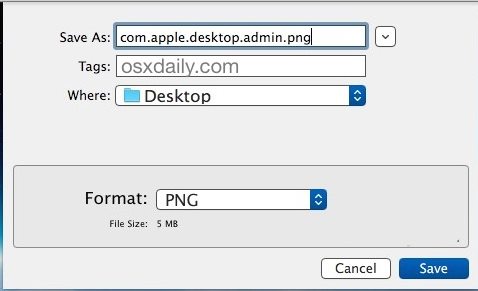
4. A fenti lépések elvégzése után az OS X EI Capitan bejelentkezési képernyő háttérképe az Ön által kiválasztott képfájlé lesz.
A fenti tehát a Mac OS X EI Capitan bejelentkezési képernyő háttérképének cseréjéről szól. A bejelentkezési képernyő háttérképének megváltoztatása az OS X EI Capitan bejelentkezési képernyőjén eltérhet a Windows rendszerétől, de ha megtanulja ezt, akkor megismerheti az ehhez szükséges lépéseket. A fenti lépések a legegyszerűbbek a bejelentkezési képernyő háttérképének megváltoztatásához. Tehát kövesse az útmutatót, és folytassa. És hagyjon megjegyzést alább, ha ezzel kapcsolatban bármilyen kérdése van.




